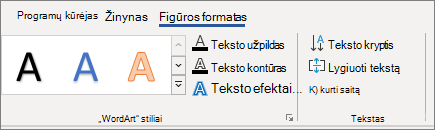"WordArt" įtraukimas į dokumentą
-
Spustelėkite arba bakstelėkite norimą "WordArt" vietą.
-
Pasirinkite Įterpti > "WordArt".
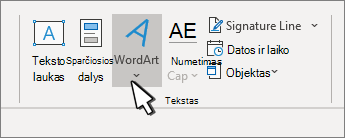
-
Pasirinkite stilių ir įveskite tekstą.
Šrifto, dydžio ir emfazės keitimas
-
Pažymėkite "WordArt" objekto tekstą.
-
Eikite į Pagrindinis ir pasirinkite parinktį iš grupės Šriftas .
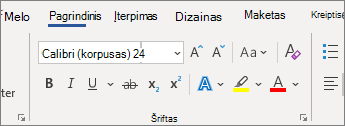
Teksto spalvos, kontūro keitimas arba efektų, pvz., šešėlių ar pasukimo, kūrimas
-
Pasirinkite "WordArt" objektą ir eikite į Figūros formatas arba Piešimo įrankių formatas.
-
Pažymėkite parinktis, pvz., Teksto užpildas, Teksto kontūras, Teksto efektai arba Lygiuotė.